Se o seu computador está lento, travando ou apagando arquivos sozinho, pode ser que o problema esteja no HD ou SSD.
Uma forma bem simples de descobrir se o disco está saudável é usando o programa gratuito CrystalDiskInfo.
Passo 1 – Baixar e instalar o CrystalDiskInfo
O programa é leve e grátis. Basta baixar no site oficial ou no meu link direto
👉 Extraia e Instale normalmente como qualquer outro programa.
Passo 2 – Abrir o programa
Assim que abrir o CrystalDiskInfo, ele já mostra automaticamente as informações do seu HD ou SSD, se ele esta com defeito ou saúdavel
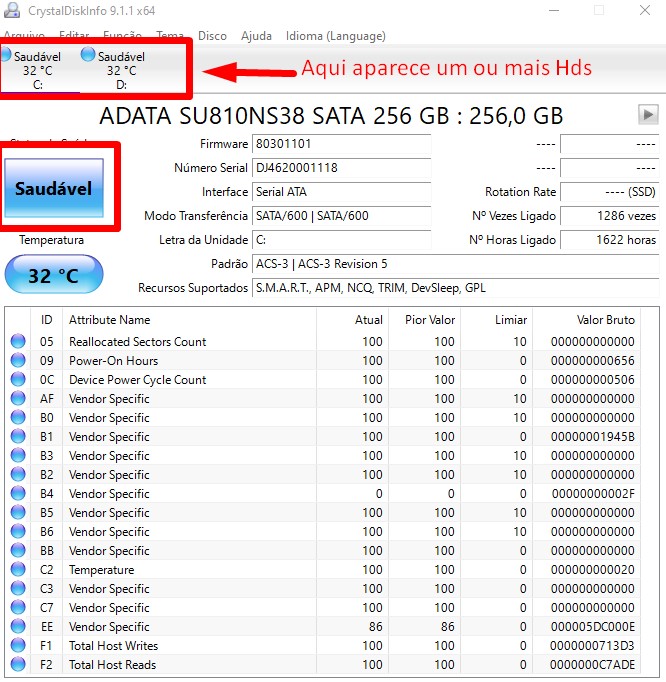
Passo 3 – Interpretar o resultado
Na parte de cima da janela, você verá o status de saúde do disco.
- Saudável (Good) → tudo certo, pode usar tranquilo.
- Atenção (Caution) → existem setores instáveis, é hora de pensar em backup e ficar de olho.
- Ruim (Bad) → o disco já apresenta defeitos sérios, troque o quanto antes para não perder arquivos.
📸 [Espaço para imagem mostrando status: Good / Caution / Bad]
Passo 4 – Detalhes extras
O CrystalDiskInfo também mostra:
- Temperatura do HD/SSD
- Horas de uso
- Quantidade de erros de leitura/gravação
Esses dados ajudam a prever problemas antes que fiquem graves.
Conclusão
Caso o seu HD ou SSD esteja funcionando normal, procure outros motivos para lentidao




